资源管理器直连Android文件夹
阿楠
在电脑旁工作,有时我们需要访问手机中的文件,这时在手机上通过软件将文件传输到电脑的操作不够方便。如果能在Windows环境下,在资源管理器中输入一个简单的单词,便可以直接连接到手机文件夹,文件操作将变得非常方便。借助于Tablacus Explorer资源管理器扩展和WebDAV服务,我们即可实现上述想法。
1. Android设备安装并启用WebDAV服务
首先在Android移动设备上的应用商店里搜索“webdav server”并安装WebDAV Server,启动该服务软件。
按下红色按钮后开启WebDAV Ser ver,之后按钮变成绿色,屏幕上会出现WebDAV Ser ver服务地址,例如“http://192.168.0.106:8080”(图1)。
2. 在Tablacus Explorer中安装WebDAV插件
前往Total Commander - Plugins插件下载页面中下载WebDAV插件(下载地址:http://www.ghisler.com/plugins. htm#filesys)。点击WebDAV后的“32+64 bit”下载webdav. zip文件(图2),解压下载的webdav.zip文件到一个文件夹中。
接下来安装Total Commander插件到Tablacus Explorer。先點击“Help→Get Add-ons”菜单命令(图3),再点击Total Commander file system plug-in后的Install按钮安装(图4)。
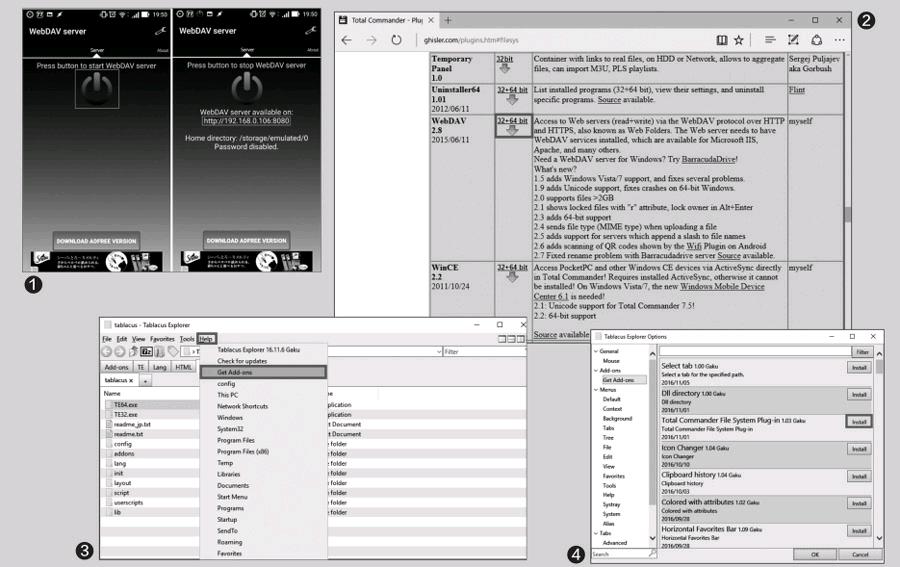
接着点击左侧栏中的A d d -o n s项,然后点击右侧栏中To t a l Commander file system plug-in后的Options按钮(图5)。随后点击“Browse...”按钮,选择刚才解包后文件夹中的davplug.uwfx,并单击Open按钮。成功时,将在Info信息列中显示各种信息,单击Add按钮后点击OK完成插件的添加设置(图6)。
3. 地址栏访问Android手机
启动Tablacus Explorer资源管理器,在地址栏中输入“\\WebDAV”(区分大小写,不输入引号),然后按下回车(图7)。
按下Ctrl并点击K键打开文件夹建立窗口(也可以按下F7),给出适当的文件夹名字(如Android),并按下OK按钮(图8)。
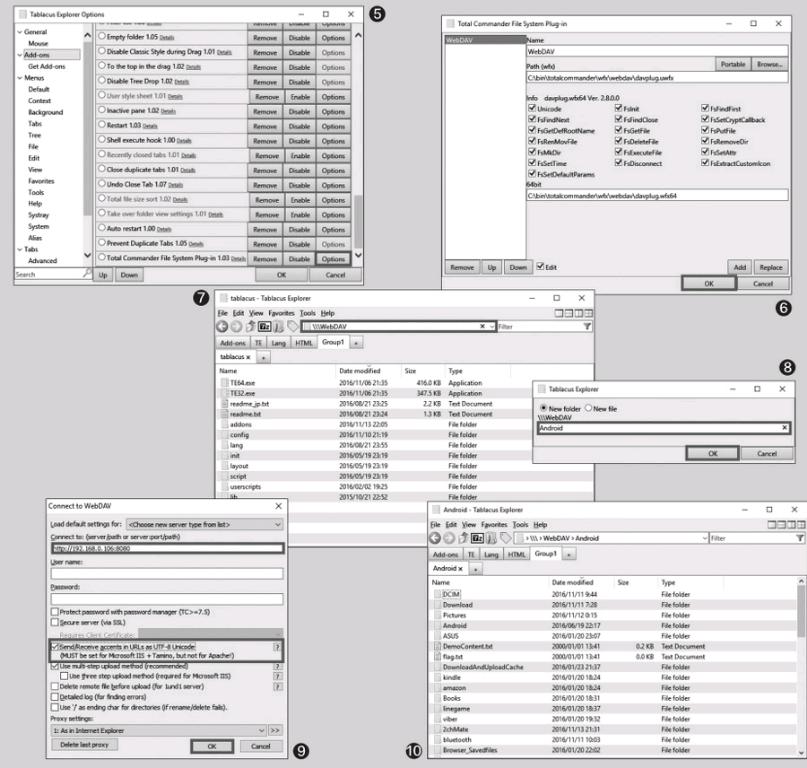
当设置窗口出现之后,将先前记录下的手机URL地址填写到“Connect to”文本框中。然后选中“Send/Receive accents in URLs as UTF-8 Unicode”(如果不选中,非ASCII文件名将出现乱码),点击OK按钮(图9)。
这样就可以在Tablacus Explorer中,通过指定的文件夹名称(这里为Android),访问Android手机文件夹了。我们可以转到适当的文件夹,并可以提取和插入文件(图10)。endprint

